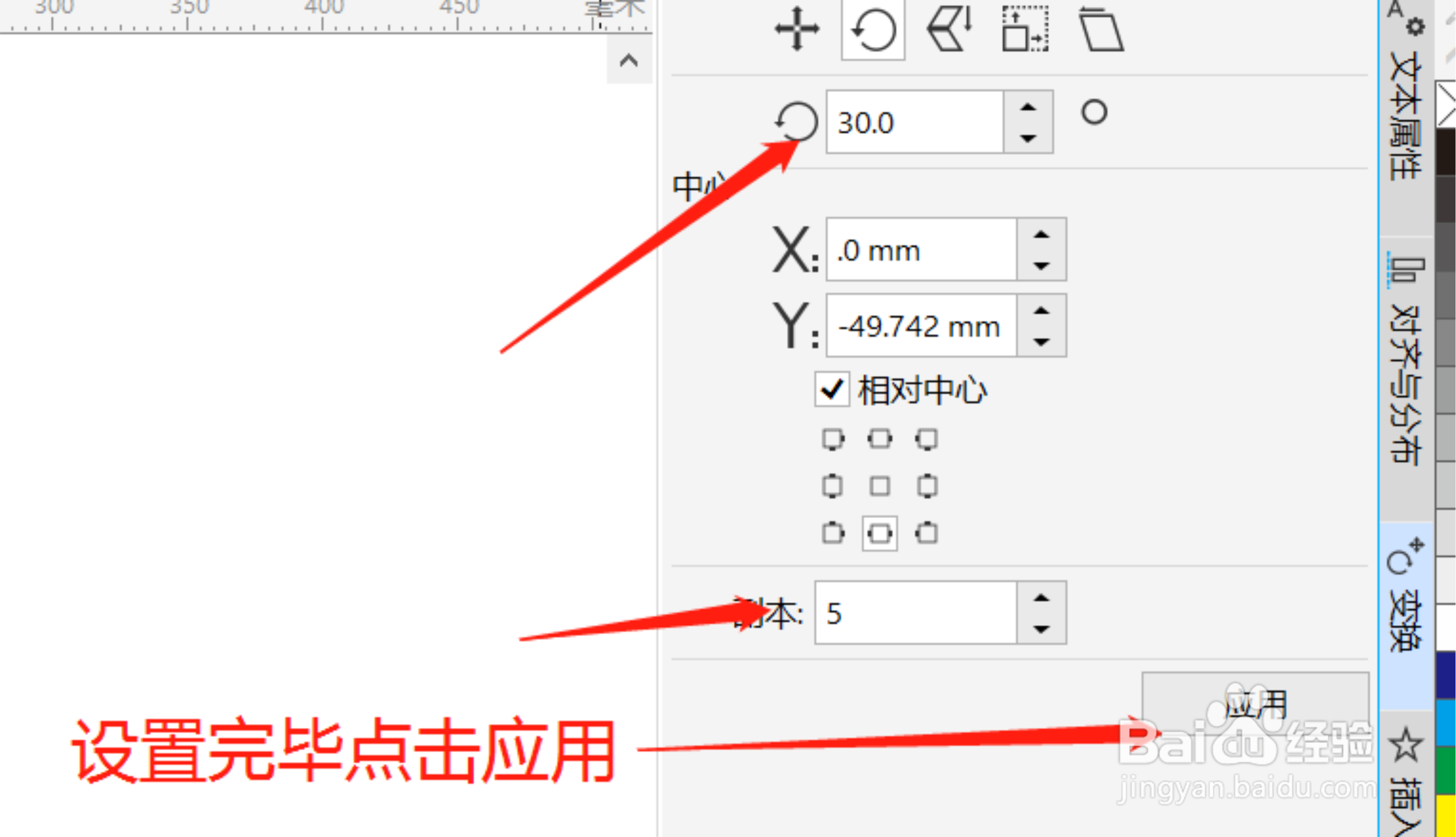1、打开CDR软件,新建文档

2、新建后,绘制一个圆

3、然后点击软件菜单栏的窗口
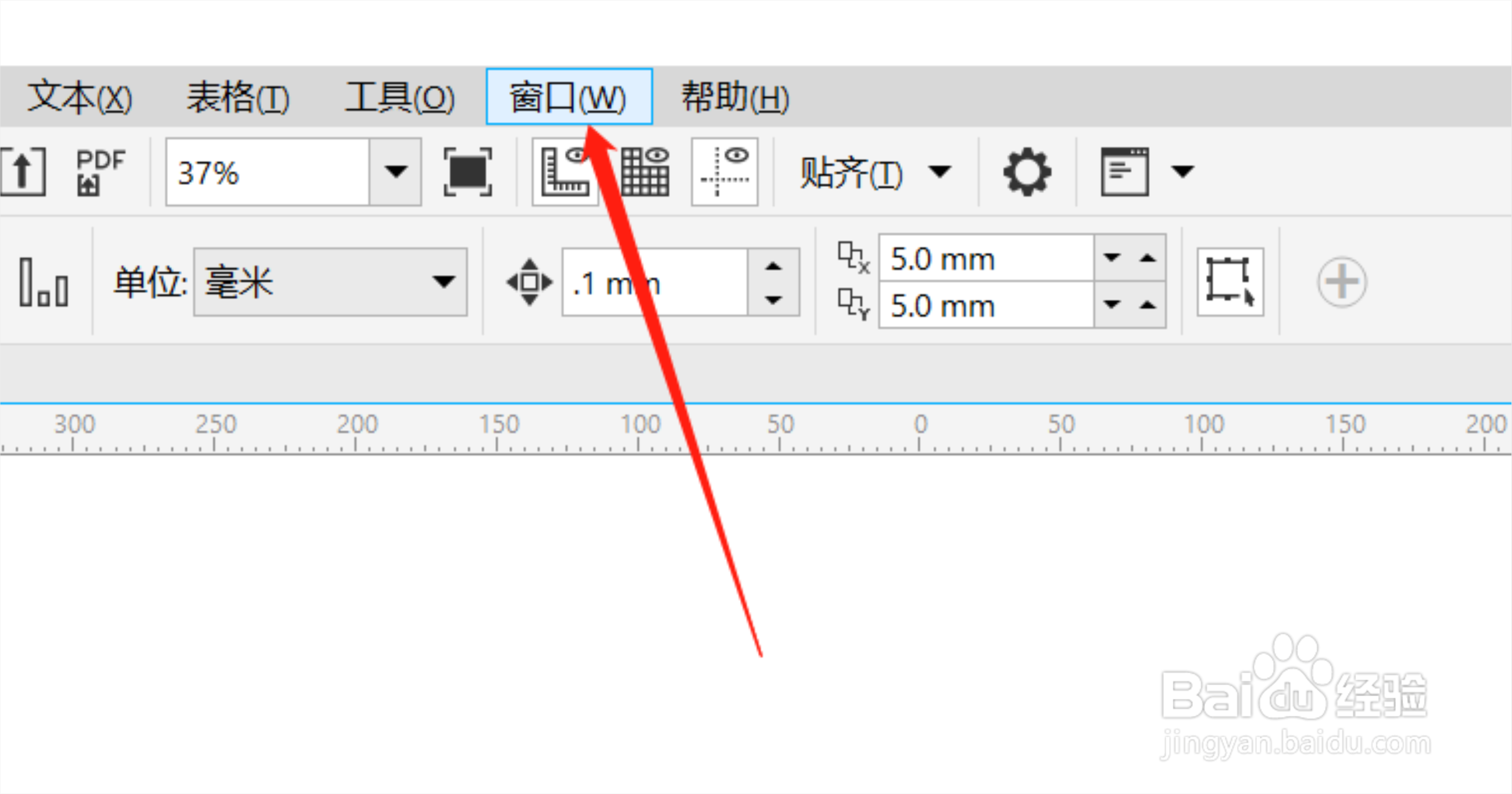
4、选择泊坞窗-变换-旋转

5、在圆里绘制一条线段(即半径)
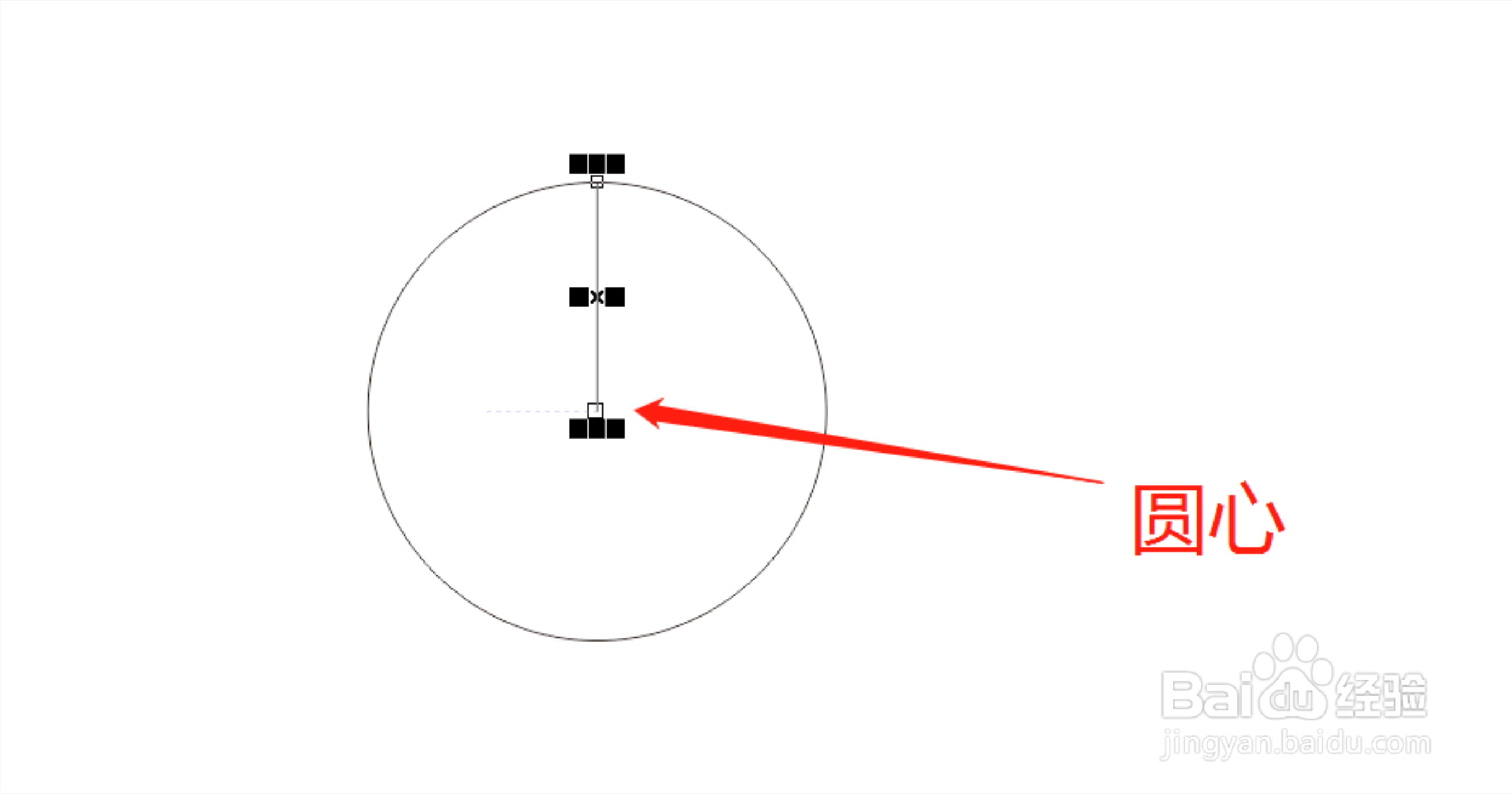
6、选择这个线段,找到右侧的变换旋转面板
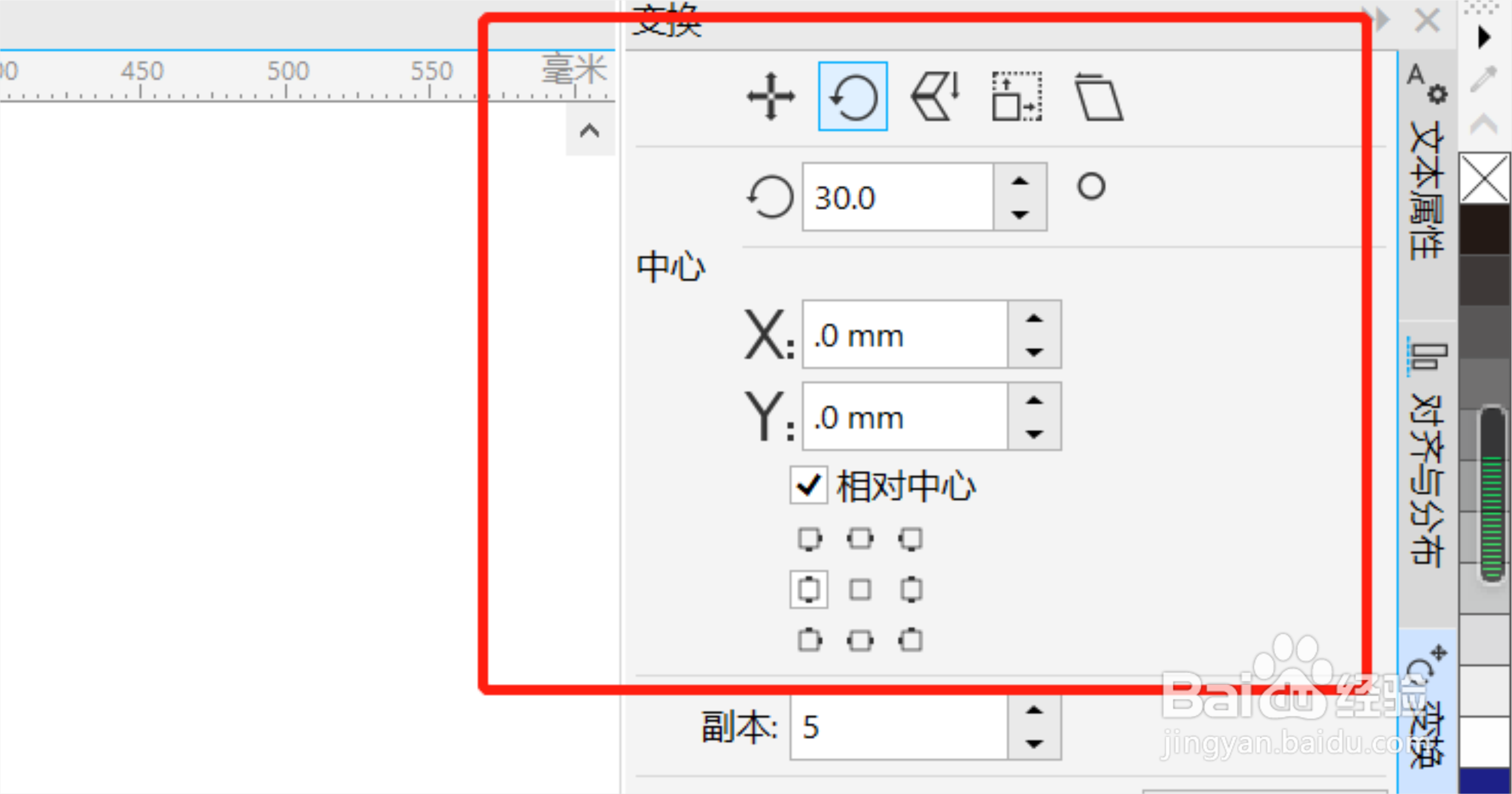
7、设置中心点为下方中间位置

8、设置角度,然后设置副本数量即可
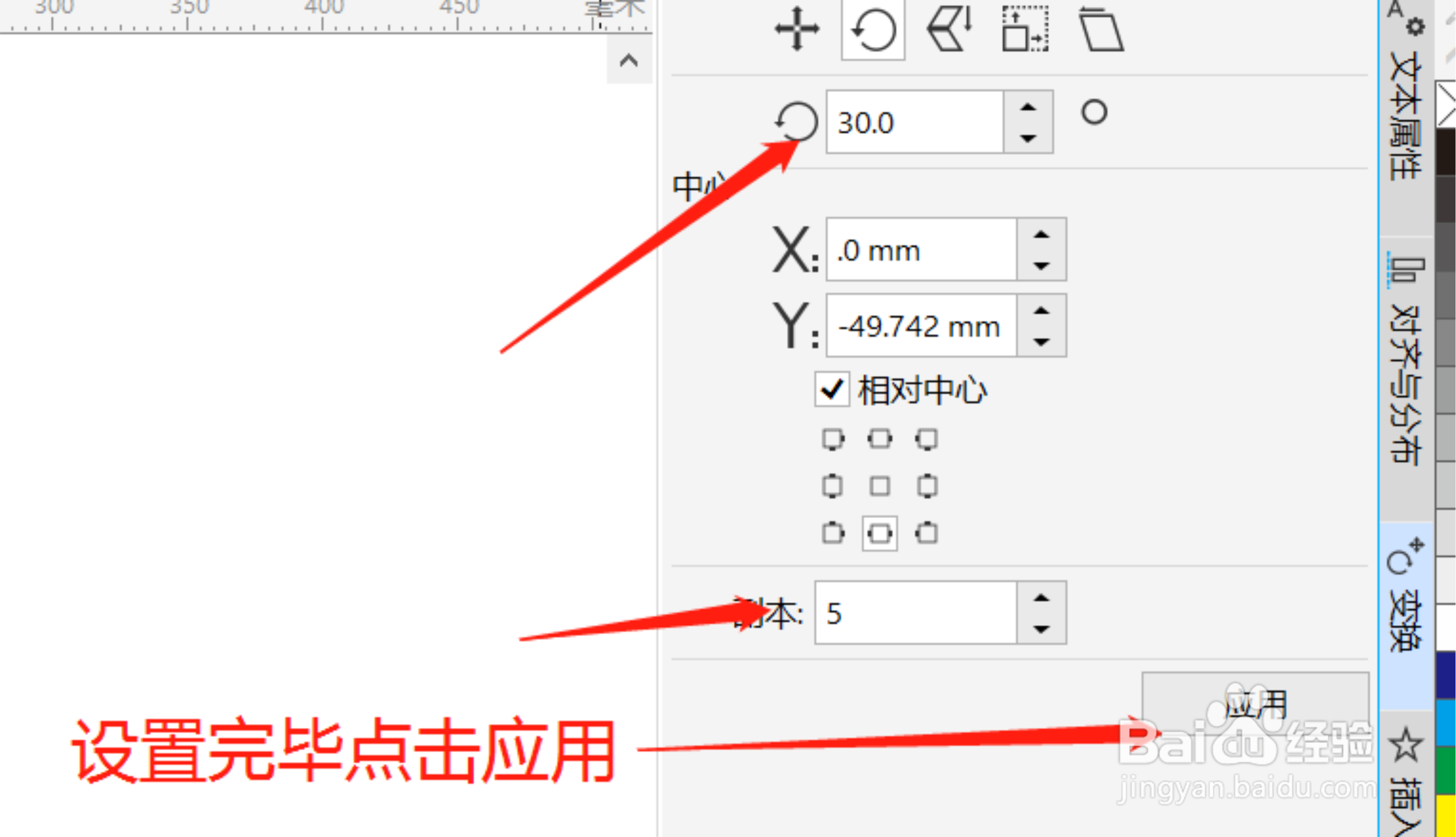

1、打开CDR软件,新建文档

2、新建后,绘制一个圆

3、然后点击软件菜单栏的窗口
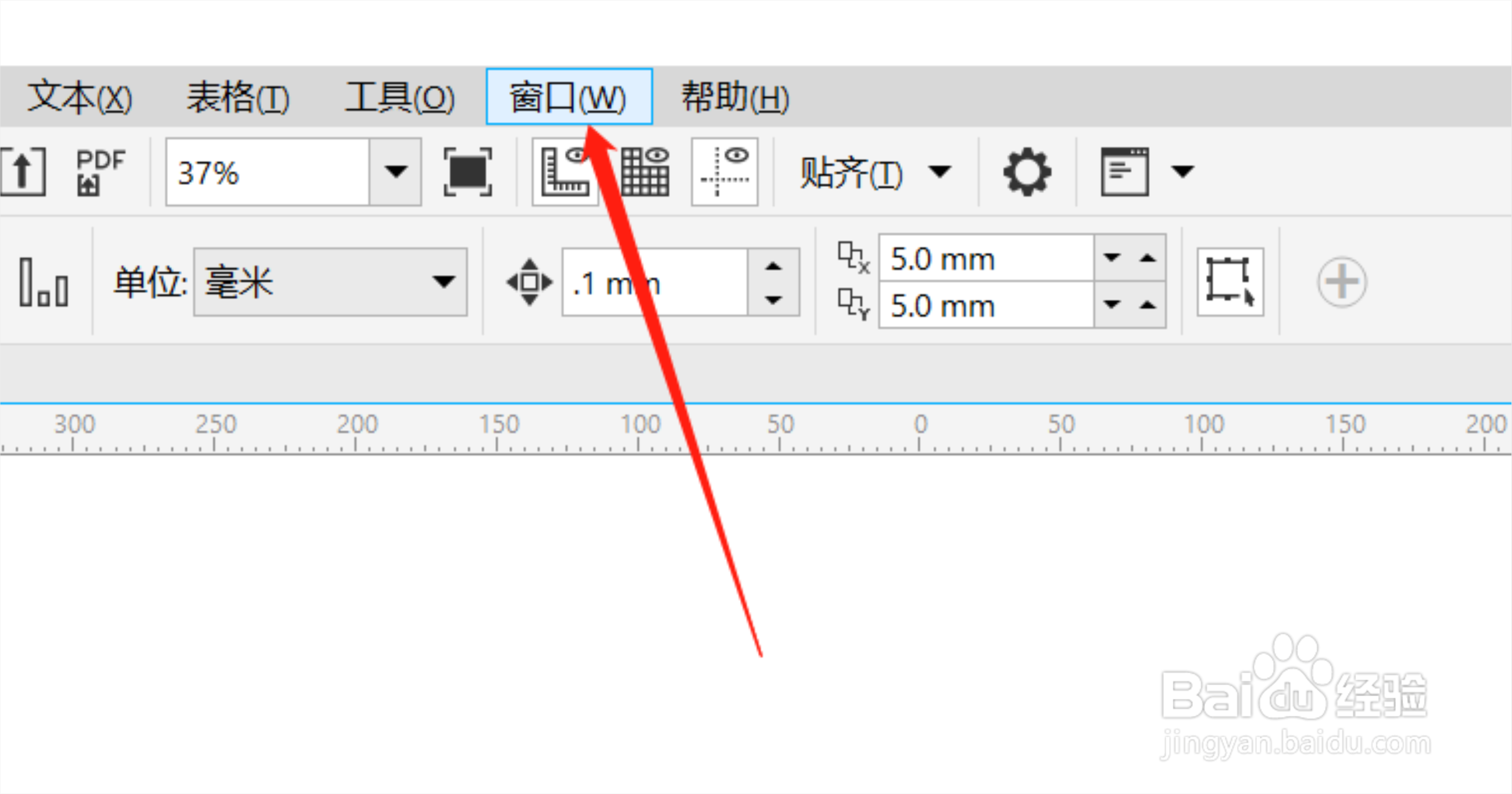
4、选择泊坞窗-变换-旋转

5、在圆里绘制一条线段(即半径)
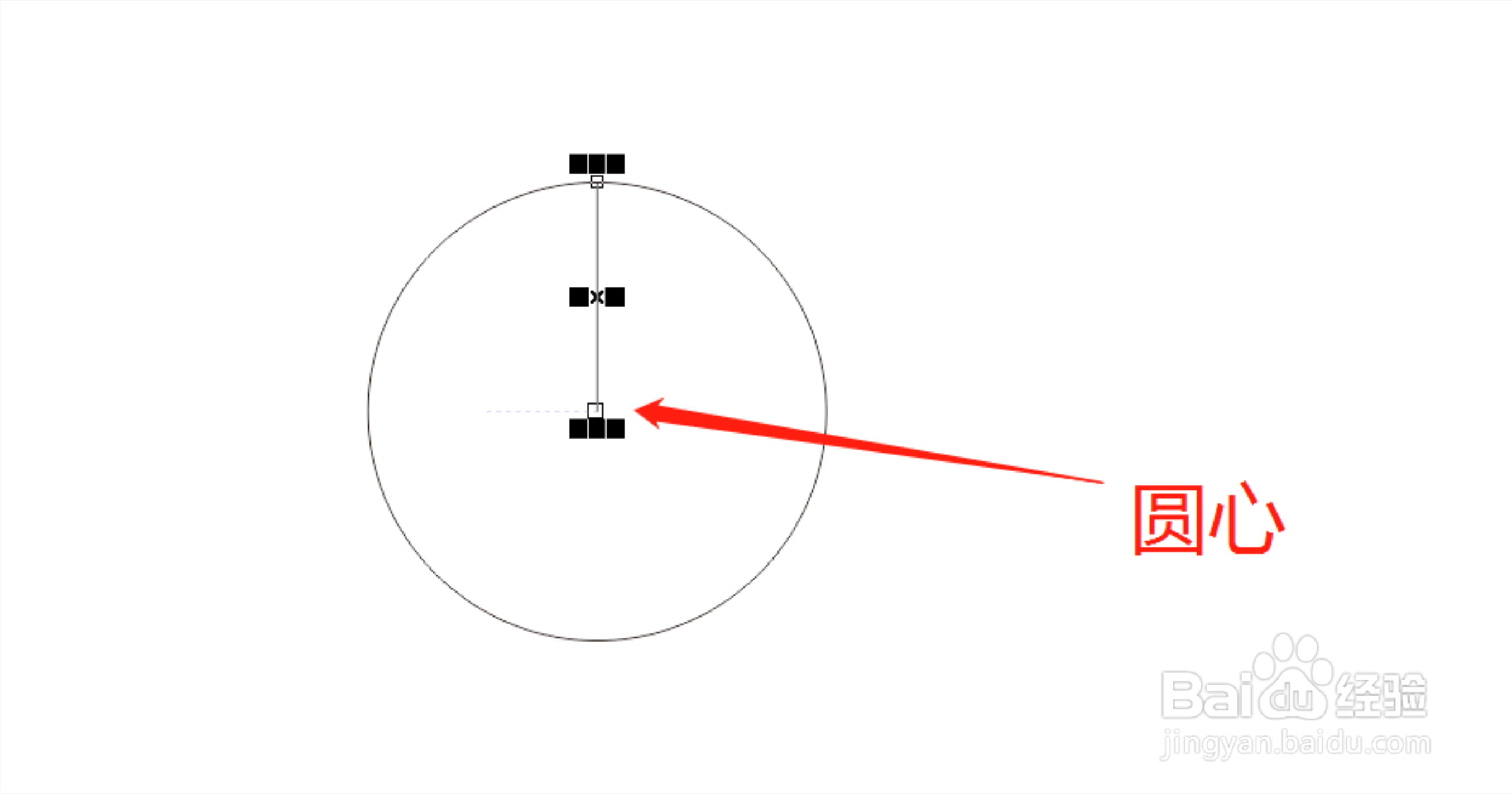
6、选择这个线段,找到右侧的变换旋转面板
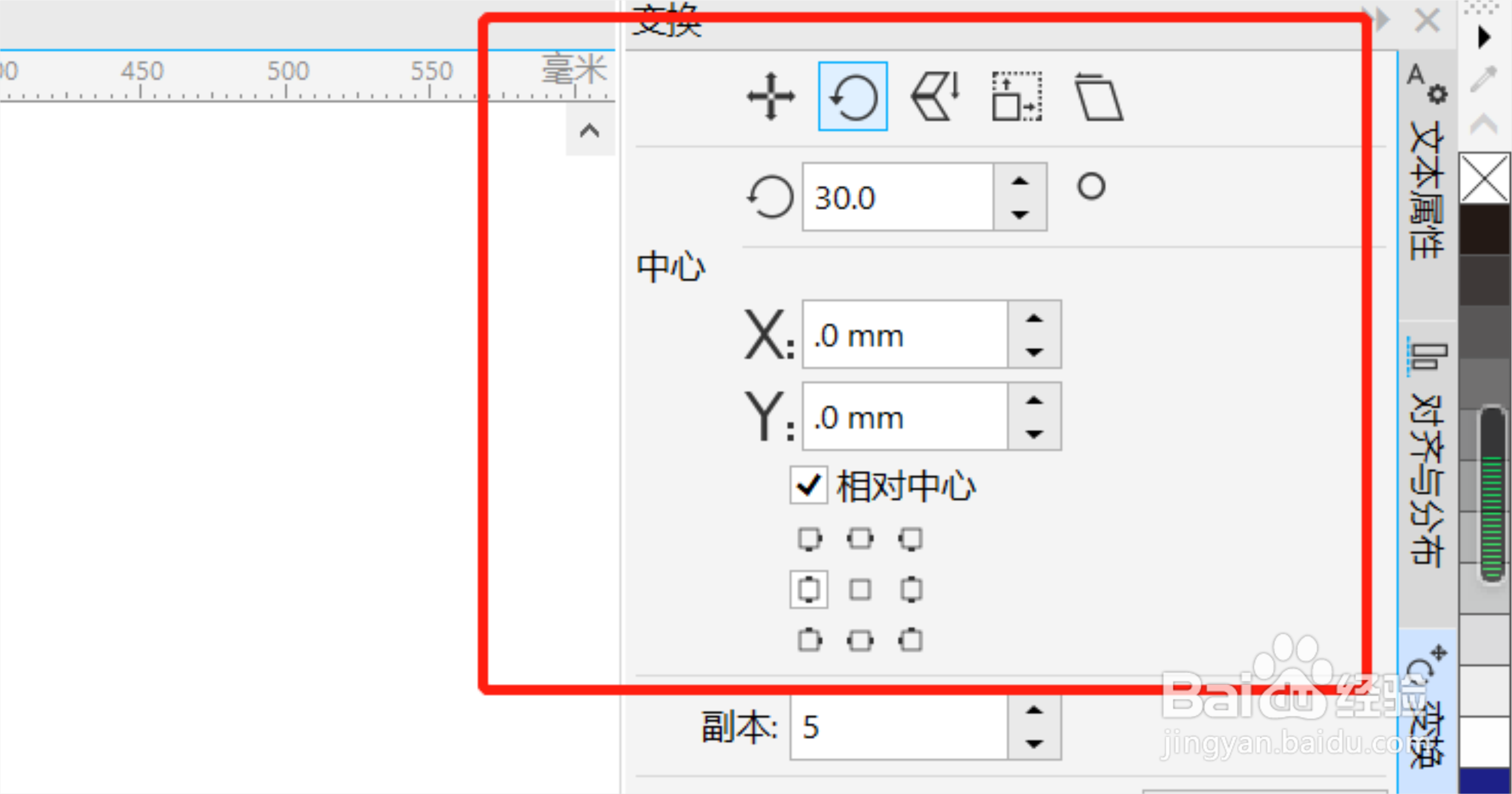
7、设置中心点为下方中间位置

8、设置角度,然后设置副本数量即可